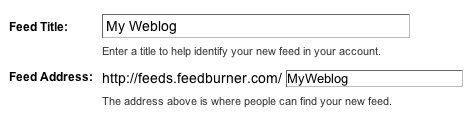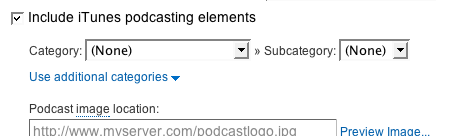-
FeedBurner のホームページや [ブログ] および [ポッドキャスト] セクションの下部にあるフィード入力用ボックスに、ブログの Web アドレスを入力します。 TypePad フィードでポッドキャストを配信する場合は、[ポッドキャスト対応] チェックボックスをオンにします。 その後、[次へ] をクリックします。

[出力元フィードの確認] ページが表示されます。
-
このページで、[Atom] オプションを選択します。 その後、[次へ] をクリックします。

[フィードの登録] ページが表示されます。
-
新しいフィードのタイトルと FeedBurner アドレス (URL) を入力します。
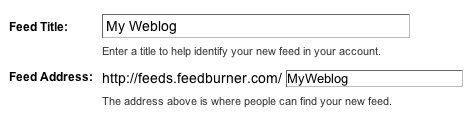
[フィードを設定するために、アカウントを作成してください(既にお持ちの方はこちら)] セクションでは、次のようにします。
-
ユーザー名とパスワードを指定し、メール アドレスを入力して、FeedBurner アカウントを作成します。
このページに必要な情報をすべて入力したら、[フィードを有効にする] をクリックします。 [FeedBurnerにフィードが登録されました] ページが表示されます。
-
このページの情報を読んだ後、[次へ] をクリックして設定プロセスを続行します。
-
ホームページで [ポッドキャスト対応] を選択した場合は、スマート・キャスト™ サービスの設定オプションが表示されます。 ここでは、iTunes 用のカテゴリやその他の情報を入力したり、著作権情報を追加したりすることができます。
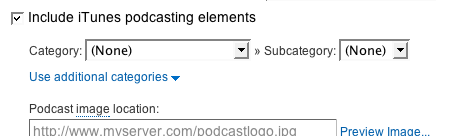
設定が完了したら、[次へ] をクリックします。 FeedBurner の集計サービスの設定オプションが表示されます。
-
この集計設定ページで、集計を行う項目を選択します。

[次へ] をクリックすると、設定プロセスが終了し、フィード管理インターフェースが表示されます。
これで、FeedBurner フィードを TypePad サイトと統合することができます。
すべてのフィード トラフィックのトラッキング: TypePad フィードを FeedBurner フィードにリダイレクトする
次に、デフォルトの TypePad フィードの代わりに FeedBurner フィードを使用するために、TypePad を設定します。 これにより、元の TypePad フィードに対するリクエストはすべて FeedBurner フィードに転送されます。 その結果、FeedBurner ですべてのフィード トラフィックがトラッキングされ、購読者やコンテンツに関する詳細な集計が得られます。
-
新しいブラウザ ウィンドウで、TypePad アカウントにログインします。
-
ログインの後に、FeedBurner と統合するブログをクリックします。 その後、[設定] タブに移動し、[RSSフィード] セクションを表示します。

[RSSフィード] ページで、[FeedBurner] セクションまでスクロールします。
-
[FeedBurnerに接続する] をクリックします。

FeedBurner のユーザー名とパスワードを入力し、[サインイン] をクリックします。

作成した FeedBurner フィードを選択して [続ける] をクリックします。

[変更を保存] をクリックします。 ポップアップ ウィンドウが閉じます。

これで設定は完了です。 既存の購読者と新規購読者が自動的に FeedBurner フィードに転送されます。つまり、次のようになります。
- FeedBurner の集計には、すべての購読者とフィードに関するその他情報が反映されます。
- すべての購読者は、同一の最適化された最新の FeedBurner フィードを受け取ります。